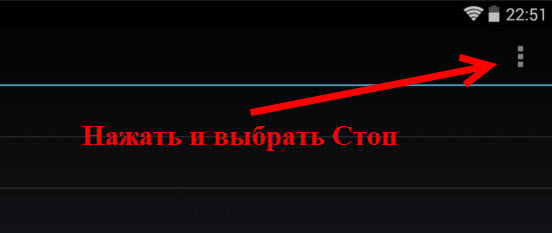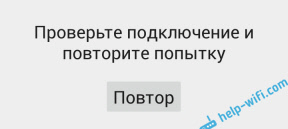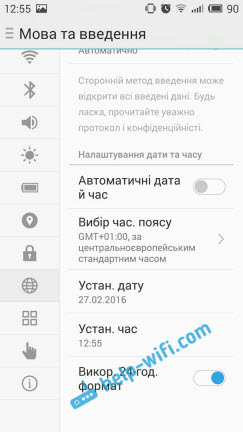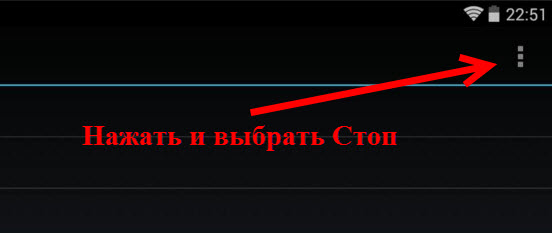- Почему Wi-Fi горит серым вместо синего на Android смартфоне (планшете)? Не работает Google Play
- Серый значок Wi-Fi на Android, и не работает Google Play. Как исправить?
- Почему Wi-Fi горит серым вместо синего на Android смартфоне (планшете)? Не работает Google Play
- Серый значок Wi-Fi на Android, и не работает Google Play. Как исправить?
Почему Wi-Fi горит серым вместо синего на Android смартфоне (планшете)? Не работает Google Play
Есть на Android устройствах такая проблема, когда после подключения к беспроводной сети, значок Wi-Fi серого цвета, а не синего и не работает интернет в Google Play, и других программах. Сайты как правило открываются, но бывают и случаи, когда подключение есть, а интернет не работает вообще, даже в браузере. Причем, на Android не все сразу замечают этот серый значок Wi-Fi сети, скорее всего все сталкиваются с проблемой когда просто не получается зайти в Google Play Маркет, появляется ошибка «Подключение отсутствует», или «Проверьте соединение и повторите попытку».
А в браузере, при попытке открыть какой-то сайт, может появляться ошибка «Часы отстают» (NET::ERR_CERT_DATE_INVALID).
Что касается самого значка подключения к Wi-Fi, то на Android-устройствах без каких либо фирменных оболочек, он действительно может быть серым вместо синего. Выглядит это примерно вот так:
Но в основном, значок подключения к беспроводной сети не меняется. Даже при появлении такой проблемы. Проверил на Lenovo, и Meizu M2 Note. Там в Google Play, YouTube и т. д. зайти не получалось, но сам значок подключения к Wi-Fi никак не менялся. Он там всегда серый 🙂
Значит, если после подключения к Wi-Fi вы столкнулись с проблемой когда нет доступа к интернету в Google Play Мркет, YouTub и других программах, при этом сайты в браузере на вашем Android планшете, или смартфоне открываются, то смотрите советы из этой статьи. Если же интернет вообще не работает, а подключение есть, то смотрите статью: Почему на Android планшете, или смартфоне не работает интернет по Wi-Fi?
Серый значок Wi-Fi на Android, и не работает Google Play. Как исправить?
Сам я уже несколько раз сталкивался с такой проблемой, и видел много информации в интернете на эту тему. Так что сейчас рассмотрим самые популярные причины и решения, из-за которых могут появляться такие проблемы с Wi-Fi на Андроид.
Первым делом советую попробовать способ под номером 6! Как оказалось, установка антивируса Dr.Web сразу решает проблему с серой иконкой Wi-Fi.
1 Время. Дата. Часовой пояс. Эти параметры нужно проверять в первую очередь. Если у вас на телефоне, или планште неверно настроена дата, или время, то Wi-Fi будет серым, и Play Мркет работать не будет. Это проверено, меняем дату на телефоне, и Маркет не может получить доступ к интернету.
Поэтому, зайдите в настройка своего устройства, на вкладку где настраивается время, и проверьте правильные ли там настройки. Можно установить галочку возле пункта автоматической настройки даты и времени, или наоборот снять ее и задать все вручную. Так же, обязательно проверьте настройки часового пояса.
Если у вас там были неправильные параметры, то после настройки все должно заработать.
2 Freedom. Если вам знакомо такое приложение как Freedom, или LuckyPatcher, оно у вас установлено, или вы его установили и удалили, то нужно открыть Freedom (если нужно, то установить повторно) , подождать несколько минут, и нажать на кнопку Стоп.
После этого можно удалять приложение. Значок Wi-Fi должен статьи синим, и все должно заработать.
3 Возможно вирус. Хоть я и не признаю разные там антивирусы на мобильных устройствах, но в такой ситуации можно попробовать установить какой-то бесплатный антивирус (скачать и запустить apk файл) , и проверить свое устройство.
4 Еще один вариант, который я не буду рассматривать подробно, это редактирование файла hosts. Для этого можно использовать приложение типа Ghost Commander. Находится этот файл по адресу system/etc/hosts. Там нужно удалить все, кроме строчки 127.0.0.1 localhost.
На самом деле, эта процедура не очень простая. И если вы не очень в этом разбираетесь, то лучшее ничего не редактировать. Но если вы знаете что такое Root-права, и они получены на вашем устройстве, то можете попробовать.
5 Есть много программ, которые например блокируют рекламу, и т. д. Вспомните, может вы в последнее время устанавливали подобные программы. Возможно, Play Маркет перестал работать из-за установки этих программ. Если перед появлением этой проблемы вы что-то устанавливали, то эти программы лучше удалить.
6 Установите Dr.Web с Google Play (Маркет). В комментариях этим решением поделился Дмитрий. И уже есть отзывы, что этот способ работает. Достаточно просто установить Dr.Web, даже не нужно запускать никакие проверки.
Если интернет не работает вообще, то возможно проблемы не в мобильном устройстве, а в роутере (в таком случае интернет не будет работать ни на одном подключенном устройстве) . В таком случае, читайте статью: почему через роутер не работает интернет по Wi-Fi и кабелю?
Может вы знаете еще какие-то решения этой проблемы, поделитесь ими в комментариях. Ну и вопросы задавайте, описывайте свои случаи.
Почему Wi-Fi горит серым вместо синего на Android смартфоне (планшете)? Не работает Google Play
На устройствах Android после подключения к беспроводной сети значок Wi-Fi становится серым, а не синим, и такие приложения, как Google Play, не могут использовать интернет. Веб-сайты открываются нормально, к ним можно подключиться, но вы не можете пользоваться Интернетом вообще, даже в браузере. Однако не все заметят этот серый значок сети Wi-Fi. Наверное, каждый сталкивался с проблемой, когда не удается получить доступ к Google Play Market и появляется сообщение об ошибке «Вы не подключены» или «Пожалуйста, проверьте подключение и попробуйте еще раз».
В браузере, когда вы пытаетесь открыть определенный веб-сайт, вы можете получить ошибку «Часы отстают» (NET::ERR_CERT_DATE_INVALID).
Что касается значка подключения к Wi-Fi, то на устройствах Android без установленной прошивки он действительно может быть серым, а не синим. Это выглядит примерно так
Однако в большинстве случаев значок беспроводного подключения не меняется. Даже когда эта проблема возникла у Lenovo, и подтвердилась на Meizu M2 Note; Google Play, YouTube и т.д. не заходили, но сам значок Wi-Fi соединения никак не изменился. Там всегда серо 🙂 .
Если вы столкнулись с проблемой, что после подключения к Wi-Fi вы не можете получить доступ к интернету в таких программах, как Google Play Market или YouTube, но сайт открыт в браузере вашего планшета или смартфона Android, обратитесь к советам в этой статье Пожалуйста, Если вы вообще не можете подключиться к интернету, но при этом вы все равно подключены, см. эту статью: Почему я не могу получить доступ к интернету на планшете или смартфоне Android с помощью Wi-Fi?
Серый значок Wi-Fi на Android, и не работает Google Play. Как исправить?
Я сам несколько раз сталкивался с этой проблемой и видел много информации на эту тему в Интернете. Итак, давайте рассмотрим некоторые из наиболее распространенных причин и решений проблемы Wi-Fi в Android.
Прежде всего, почему бы вам не попробовать метод №6? Как оказалось, установка Dr.Web Antivirus сразу же решила проблему серого значка Wi-Fi.
1 Время. Дата. Часовой пояс. Пожалуйста, сначала проверьте эти настройки. Если настройки даты и времени на вашем телефоне или планшете неверны, Wi-Fi будет отображаться серым цветом и PlayMrket не будет работать. Если он будет проверен и дата на телефоне будет изменена, рынок не сможет выйти в интернет.
Поэтому, пожалуйста, перейдите на экран настроек вашего устройства и откройте вкладку для установки времени и убедитесь, что настройки верны. Вы можете либо отметить автоматическую установку даты и времени, либо снять флажок, чтобы установить их вручную. Убедитесь, что вы также проверили настройки часового пояса.
Если часовой пояс установлен неправильно, сбросьте его, и все снова будет работать.
2 Freedom: Если вы знакомы с такими приложениями, как Freedom или LuckyPatcher, и установили их, или установили и удалили, откройте Freedom (и при необходимости установите их снова), подождите несколько минут, а затем нажмите кнопку Стоп Нажмите на него.
Затем удалите приложение; значок Wi-Fi станет синим, и все функции будут доступны.
3 Возможно, это вирус. Я не знаю ни одного антивируса для мобильных устройств, но в данной ситуации вы можете попробовать установить какой-нибудь бесплатный антивирус (скачайте и запустите apk-файл) и проверить свое устройство.
4 Другой вариант, о котором я не буду подробно рассказывать, — это редактирование файла hosts. Для этого можно использовать такое приложение, как Ghost Commander. Этот файл можно найти в system/etc/hosts, удалите все, кроме строки 127.0.0.1 localhost.
Процедура не так проста. И если вы не разбираетесь в этом, лучше ничего не редактировать. Но если вы знаете, что такое Root-права и получаете их на своем устройстве, вы можете попробовать.
5 Существует множество программ, блокирующих рекламу и другие вещи. Вспомните и посмотрите, не устанавливали ли вы в последнее время какие-либо из этих программ. Возможно, вы установили одну из этих программ, и это привело к тому, что Play Market перестал работать. Если вы установили какое-либо программное обеспечение до возникновения этой проблемы, мы рекомендуем вам удалить это программное обеспечение.
6 Установите Dr.Web из Google Play (Market) Дмитрий поделился с нами этим решением в комментариях. Также уже есть отзывы, что этот способ эффективен: просто установите Dr.Web, не нужно ничего проверять.
Если вы вообще не можете пользоваться Интернетом, проблема, скорее всего, не в вашем мобильном устройстве, а в маршрутизаторе (в этом случае вы не сможете пользоваться Интернетом на любом подключенном устройстве). В этом случае, пожалуйста, прочитайте следующую статью: Почему я не могу получить интернет через мой маршрутизатор, используя Wi-Fi или кабель?
Если вы знаете какие-либо другие решения этой проблемы, пожалуйста, сообщите нам об этом в комментариях. Вы также можете задать вопросы или описать свое дело.